Мрежни погон је један или више дељених директоријума са одређеном ознаком волумена у облику слова. То омогућава размену датотека између свих чланова локалне мреже без икаквих потешкоћа. Мапирање мрежног погона у оперативном систему Виндовс 10 доступно је свим корисницима са одговарајућим правима, а данас желимо да разговарамо о три начина извођења ове операције.
Пре него што почнете да гледате упутства, саветујемо вам да се уверите да су локална мрежа и дељење у оперативном систему Виндовс 10 правилно конфигурисани. Детаљнија упутства о овој теми наћи ћете у одвојеним материјалима на нашој веб страници кликом на доње везе.
Детаљније:
Постављање локалне мреже у оперативном систему Виндовс 10
Креирање кућне мреже на Виндовс 10
1. метод: Директоријум „Овај рачунар“
Најлакши начин за стварање мрежног погона је коришћење менија "Овај рачунар"... Тамо корисник треба само да кликне на неколико тастера да би посао обавио. Погледајмо ближе ову опцију, испитујући сваки корак.
- Отворите Екплорер и идите на одељак "Мој компјутер"... Овде кликните на дугме "Компјутер"да проширите листу додатних опција.
- Пронађите предмет Мапирај мрежни погон и кликните на њега левим тастером миша.
- Остаје само да попуните одговарајући образац за повезивање погона. Да бисте то урадили, наведите слово погона, унесите целу путању до фасцикле и наведите додатне параметре.
- Ако кликнете на дугме „Преглед“, као погон можете одабрати једну од стандардних мрежних дељених локација.
- Након тога, уверите се да су поставке тачне и кликните на "Готово".
- Аутоматски ће се преместити у корен креираног диска. Овде можете управљати њиме, брисати или премештати датотеке.
- До тренутка искључења мрежни погон ће се налазити у "Овај рачунар" на списку „Локације мреже“.
- Овде ће бити могуће оптимизирати га и извршити друго управљање у складу са постојећим правима.

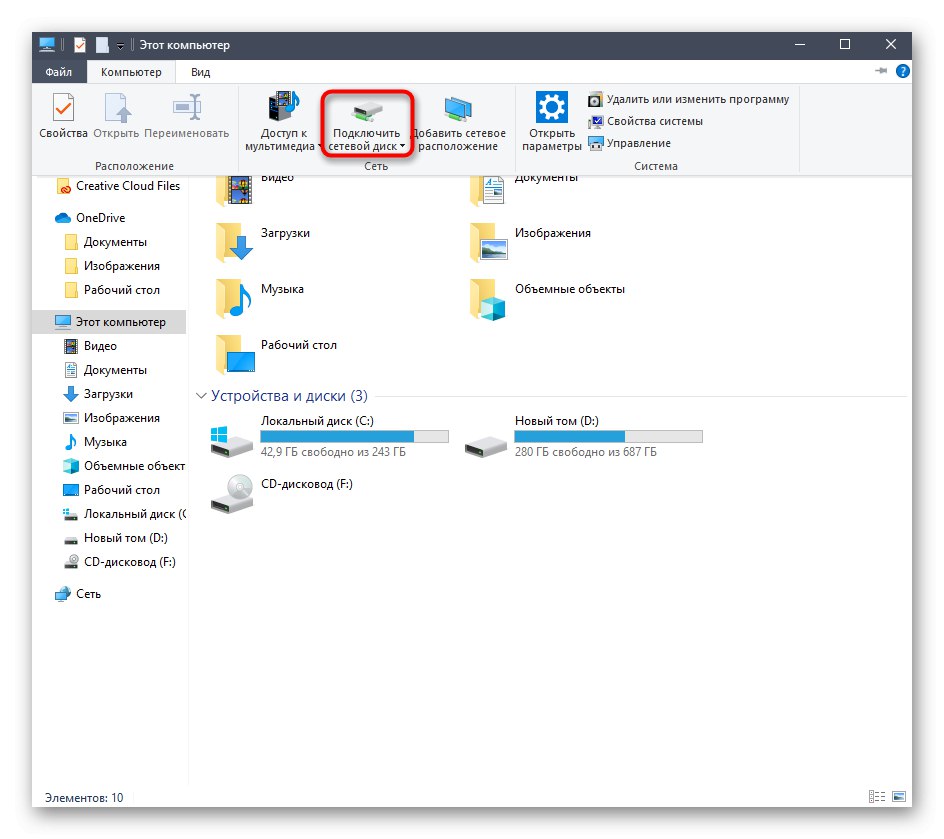
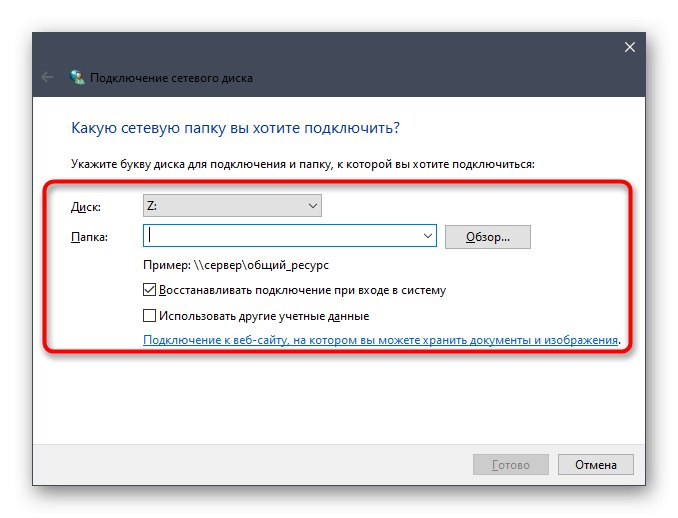
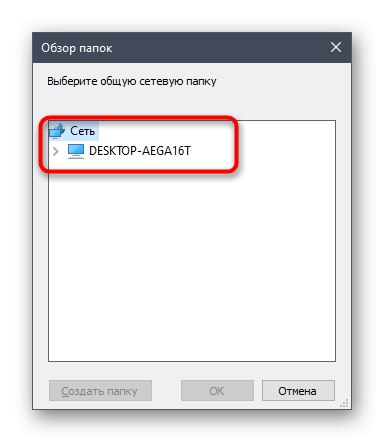
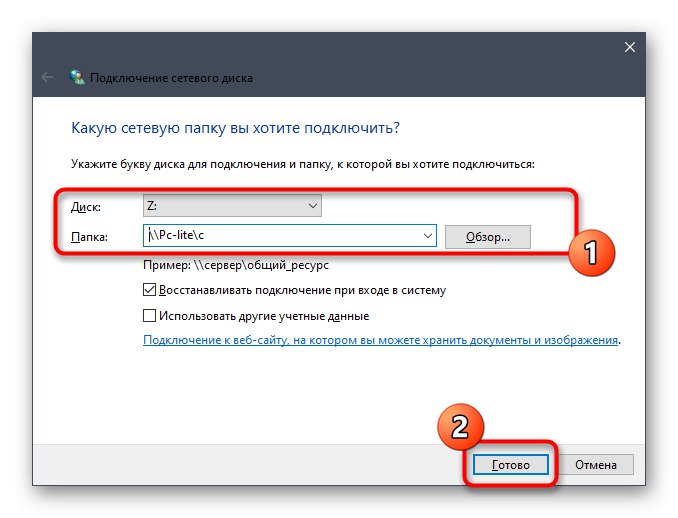
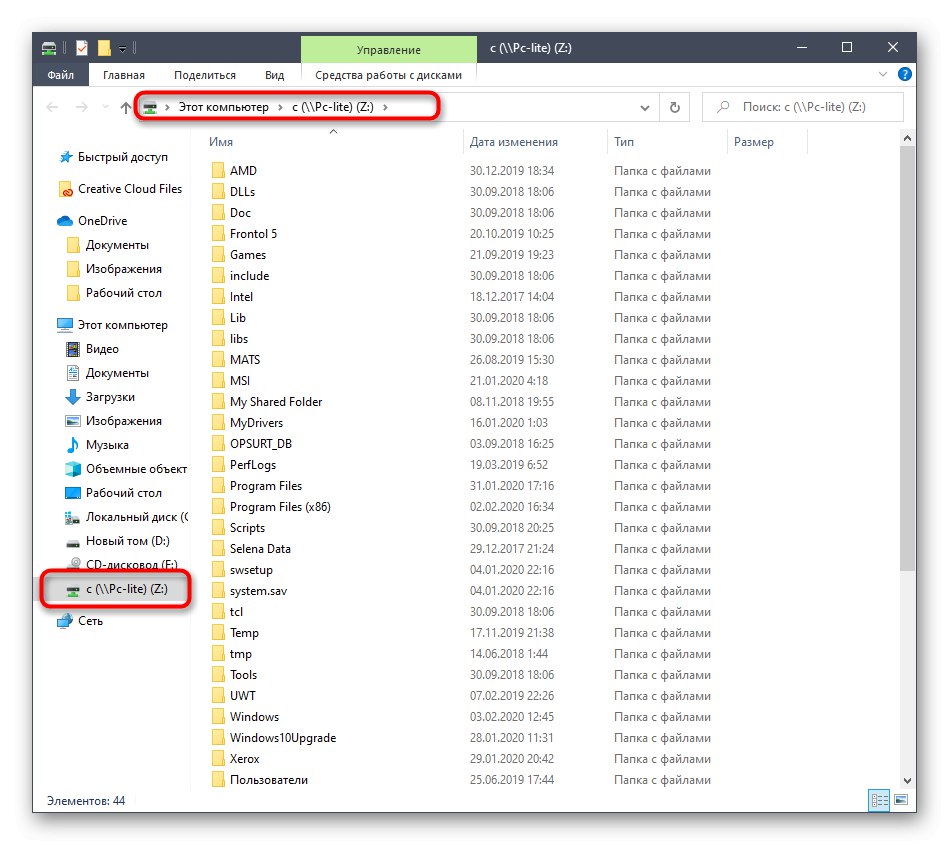
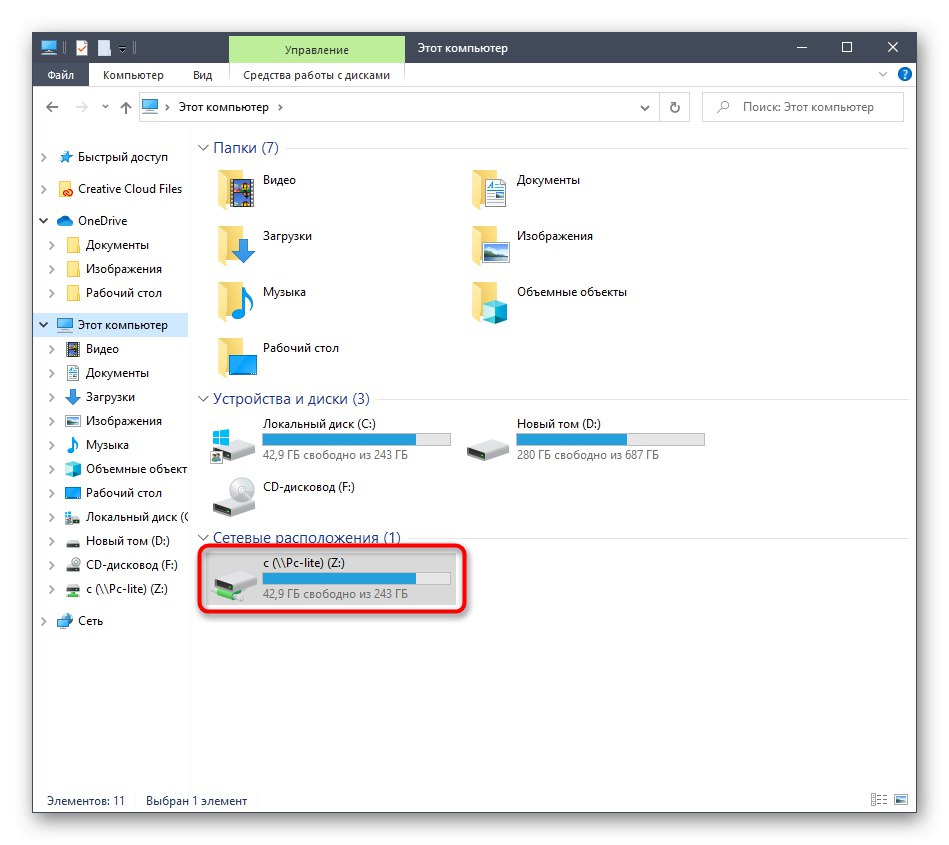
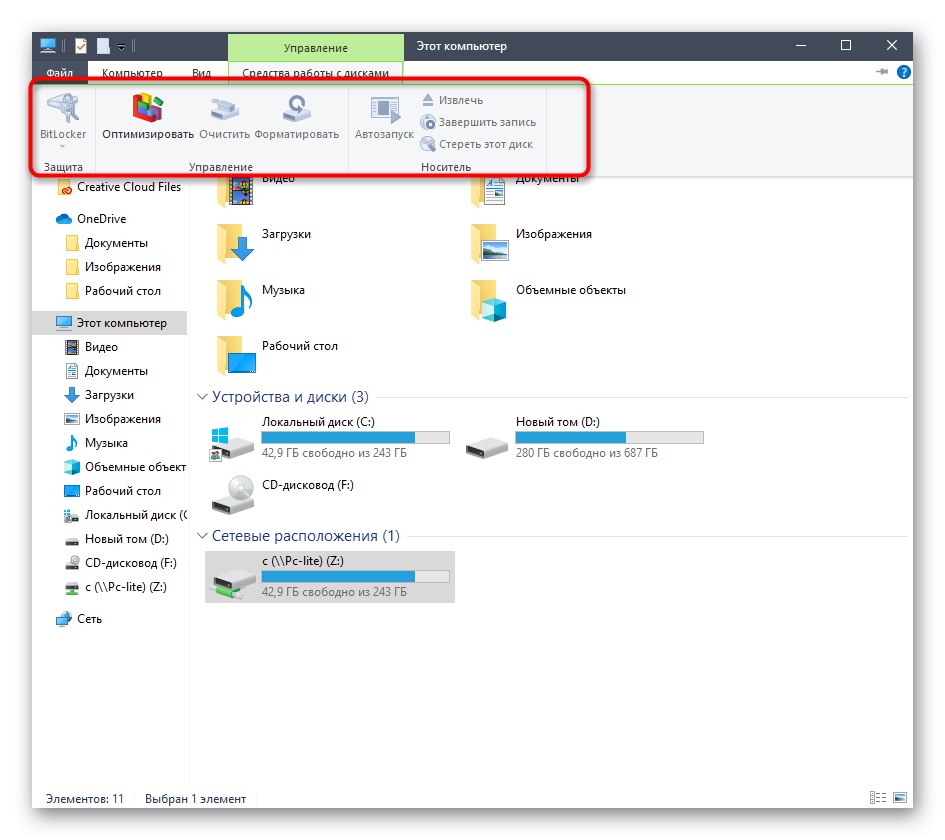
На исти начин можете додати неограничен број дискова са одговарајућим правима приступа. Ако вам ова опција не одговара, пређите на следећу и ако наиђете на проблеме, погледајте последњи одељак данашњег материјала.
2. метод: локација роот мреже
Понекад корисник треба да повеже постојећу дељену фасциклу као мрежни погон. У овом случају можете да користите и прву методу, али то ће бити мало брже помоћу одговарајућег контекстног менија.
- Отворите услужни програм Покрени држећи притиснут тастер Вин + Р.... У реду унесите
Имегде Име - назив стандардне мрежне локације, на пример, назив тренутног рачунара или уређаја локалне мреже. - Кликните на било коју РМБ фасциклу у отвореном директоријуму и у контекстном менију изаберите Мапирај мрежни погон.
- Именујте диск и кликните на "Готово"... Као што видите, директоријум ће бити аутоматски откривен.
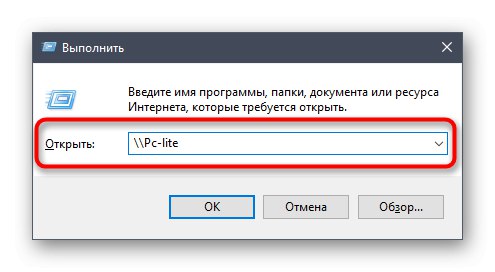
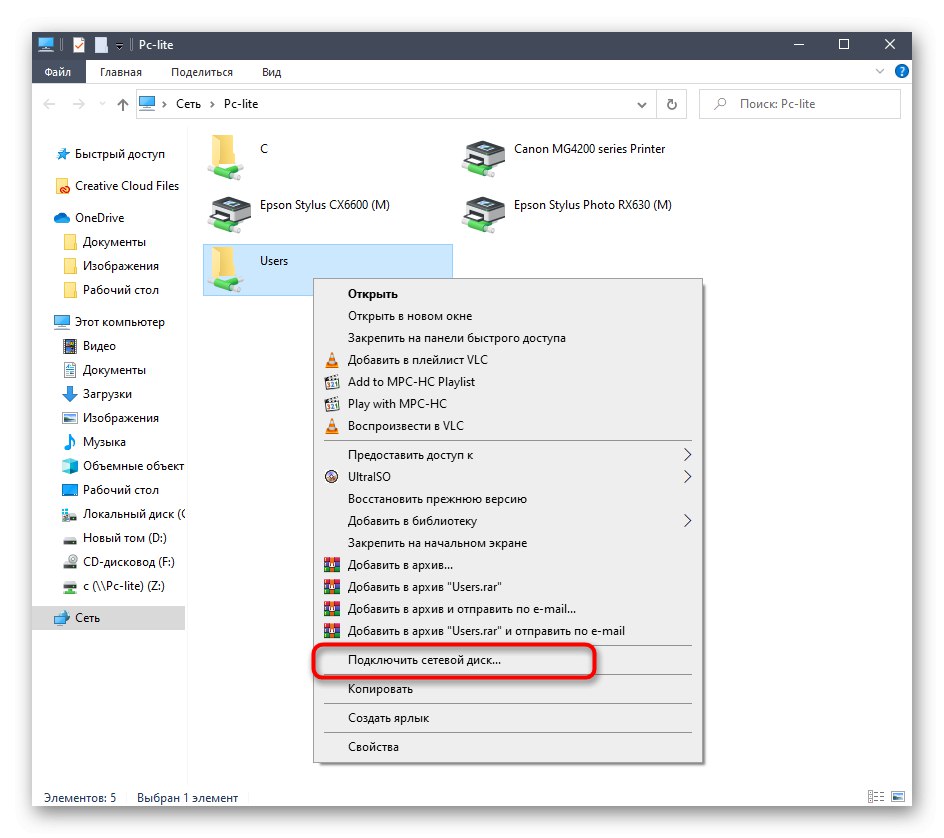

Овај метод се може применити на било који дељени директоријум. Да бисте извршили овај задатак, мораћете да извршите само три једноставна корака, па чак и корисници почетници не би требало да имају проблема с тим.
3. метод: Повезивање Иандек.Диск-а као мреже
Ако сте корисник Иандек.Дискнајвероватније су се обратили овом чланку да би тачно утврдили како повезати ово складиште у облаку као мрежни погон. Принцип ове акције је практично исти као они о којима смо већ говорили у претходним методама. Наш други аутор је у одвојеном чланку детаљније описао начин повезивања. Препоручујемо вам да се са њим упознате кликом на доњу везу.
Детаљније: Како повезати Иандек.Диск као мрежни погон
Све су то биле методе за мапирање мрежног погона у оперативном систему Виндовс 10. Преостало је само утврдити могуће проблеме који се јављају током овог процеса. Почнимо са најчешћим који се односи на нетачно подешена подешавања регистра. Овај проблем је решен на следећи начин:
- Отворите услужни програм "Трцати" (Вин + Р.), а затим унесите у ред
регедити кликните на Ентер. - У менију који се отвори следите путању
ХКЕИ_ЛОЦАЛ_МАЦХИНЕСИСТЕМЦуррентЦонтролСетЦонтролЛса. - Овде кликните на празан простор са РМБ-ом и створите ДВОРД параметар одабиром одговарајуће ставке.
- Дајте му име "ЛМЦомпатибилитиЛевел" и кликните на Ентерда примене промене.
- Након тога, двапут кликните на линију да бисте отворили њена својства. Промените вредност на 1 и применити поставку.
- Сада бисте требали следити пут
ХКЕИ_ЛОЦАЛ_МАЦХИНЕСИСТЕМЦуррентЦонтролСетЦонтролЛсаМСВ1_0. - Пронађите параметар тамо "НтлмМинЦлиентСец" и "НтлмМинСерверСец".
- Вредност сваког од њих мораће да се промени у 0.
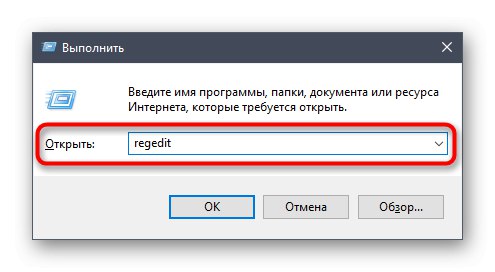
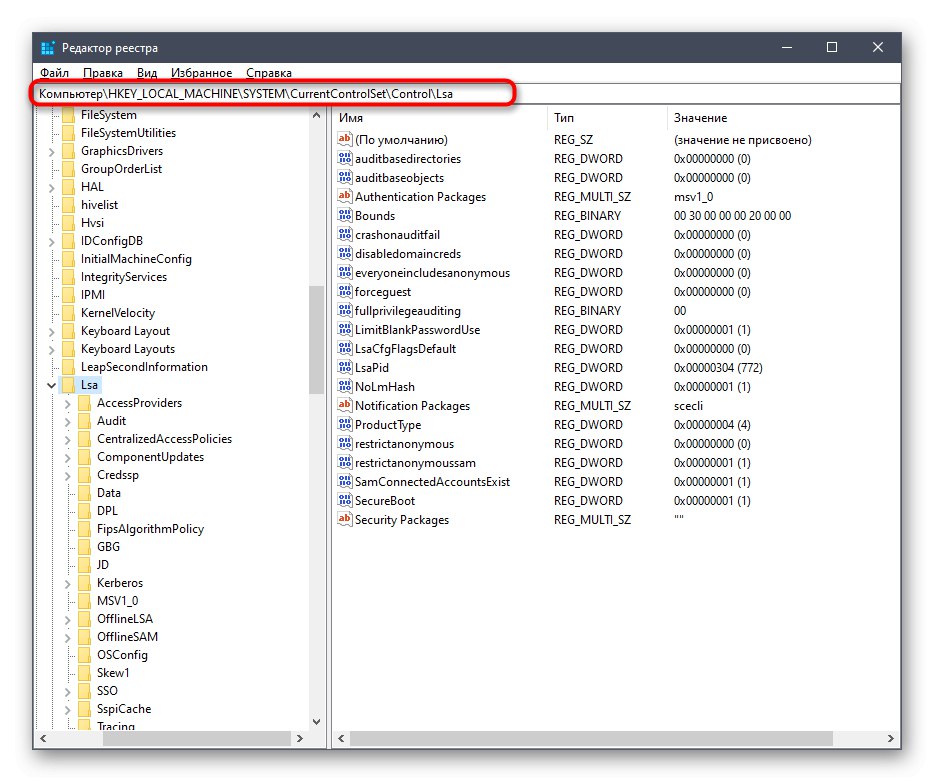
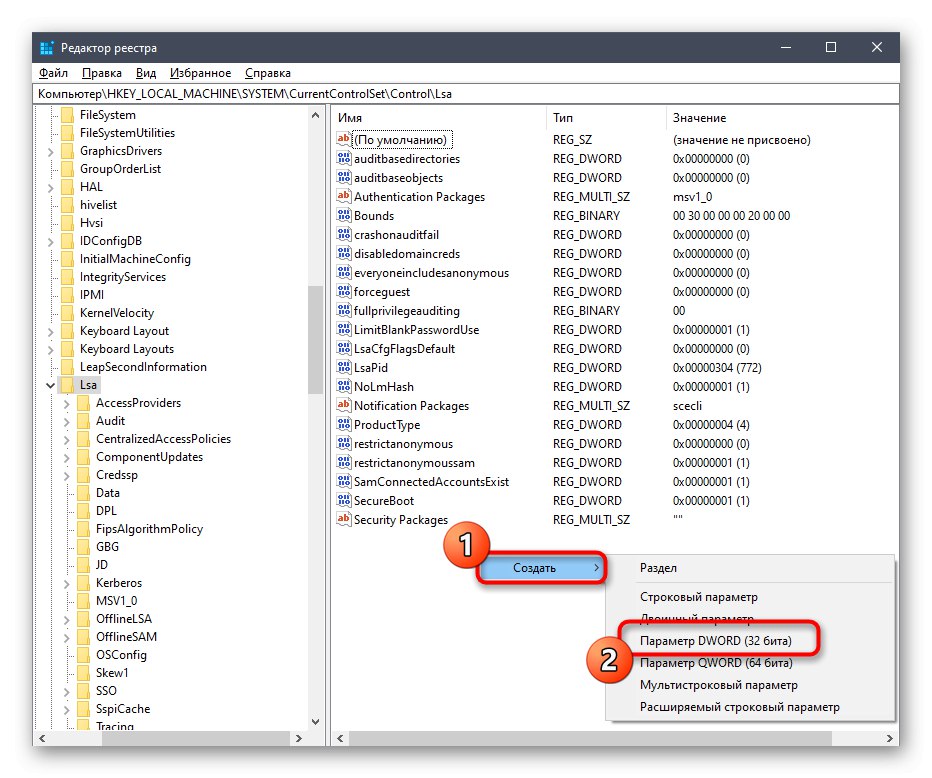
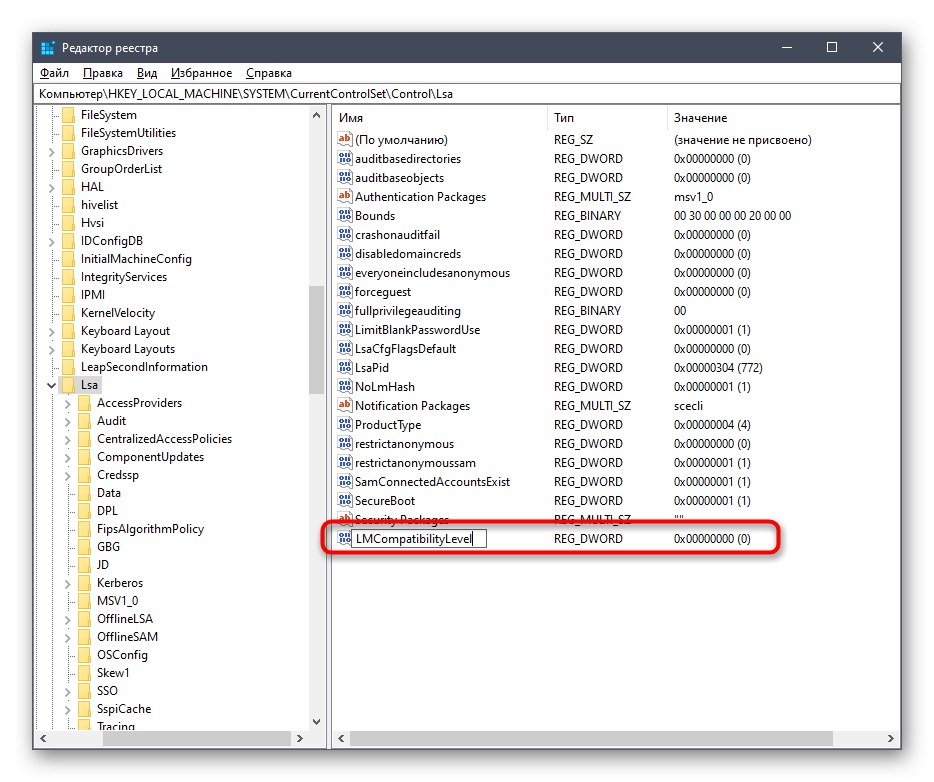
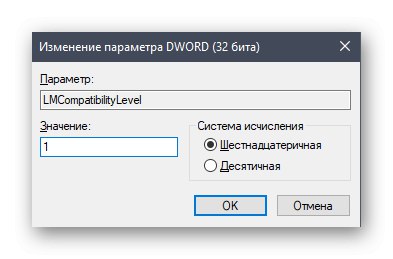
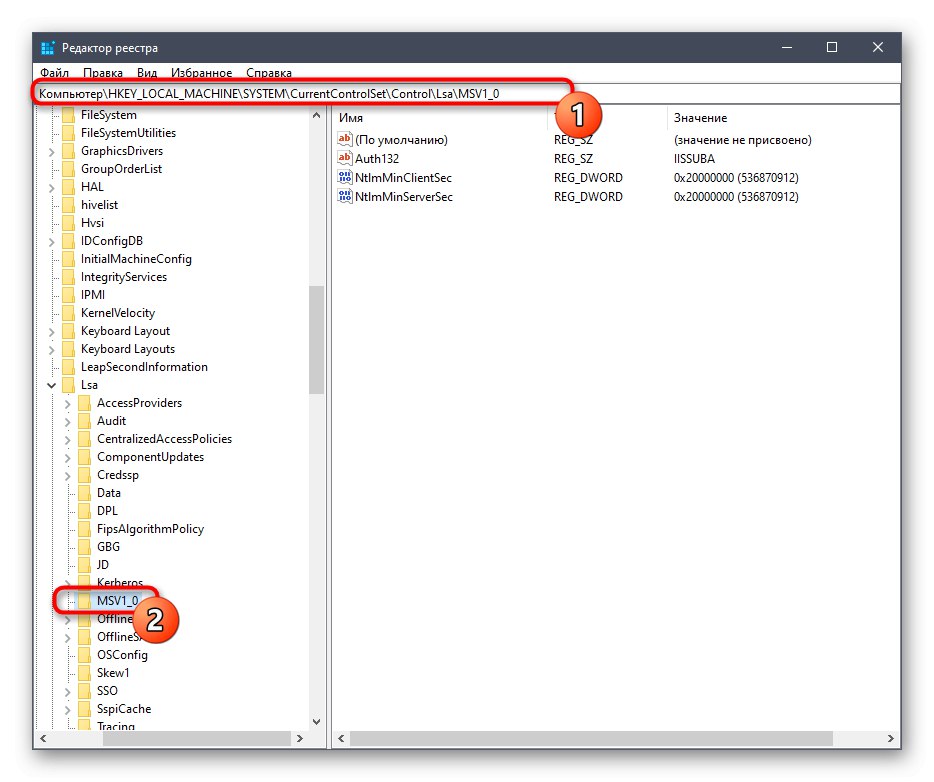
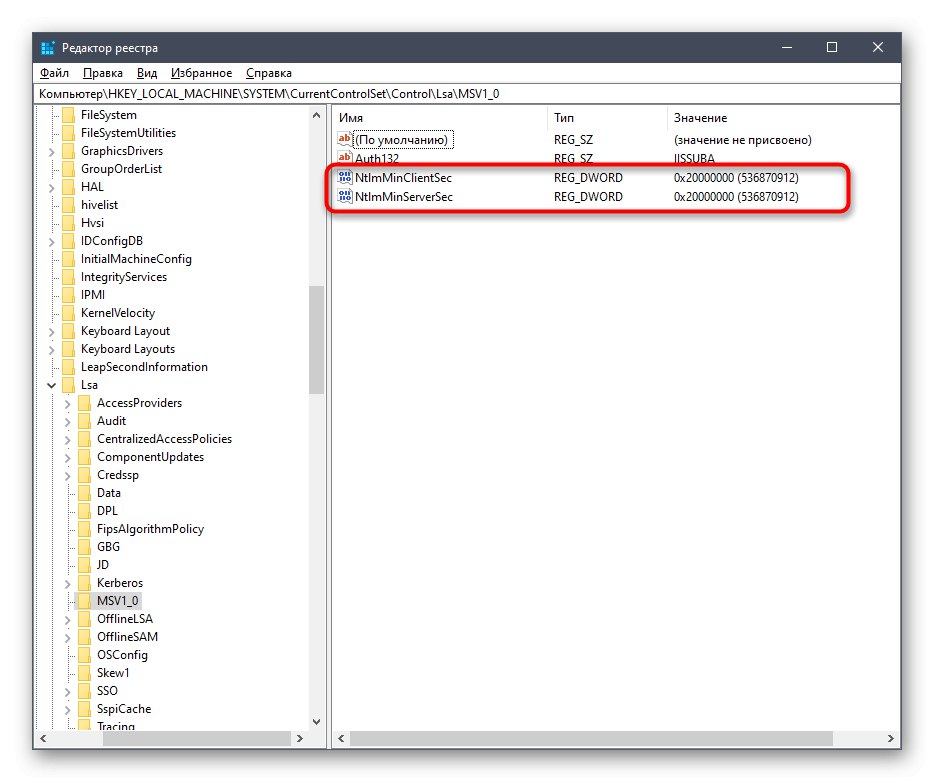
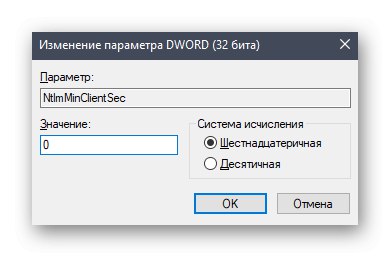
Промене које смо управо извршили повезане су са кашњењем на страни клијента и општим параметрима мрежног окружења. Након њихове примене, када поново покренете рачунар, повезивање мрежног погона требало би да буде успешно. Ако ово не успе, погледајте следећи водич. Описани су други разлози за овај проблем.
Детаљније: Решавање проблема са откривањем мрежног окружења у оперативном систему Виндовс 10
То је било све што смо желели да вам кажемо о повезивању мрежног погона у оперативном систему Виндовс 10. Као што видите, у овоме нема ништа компликовано, а могућност избора најбоље опције омогућиће било ком кориснику да се брзо и лако носи са овим задатком.